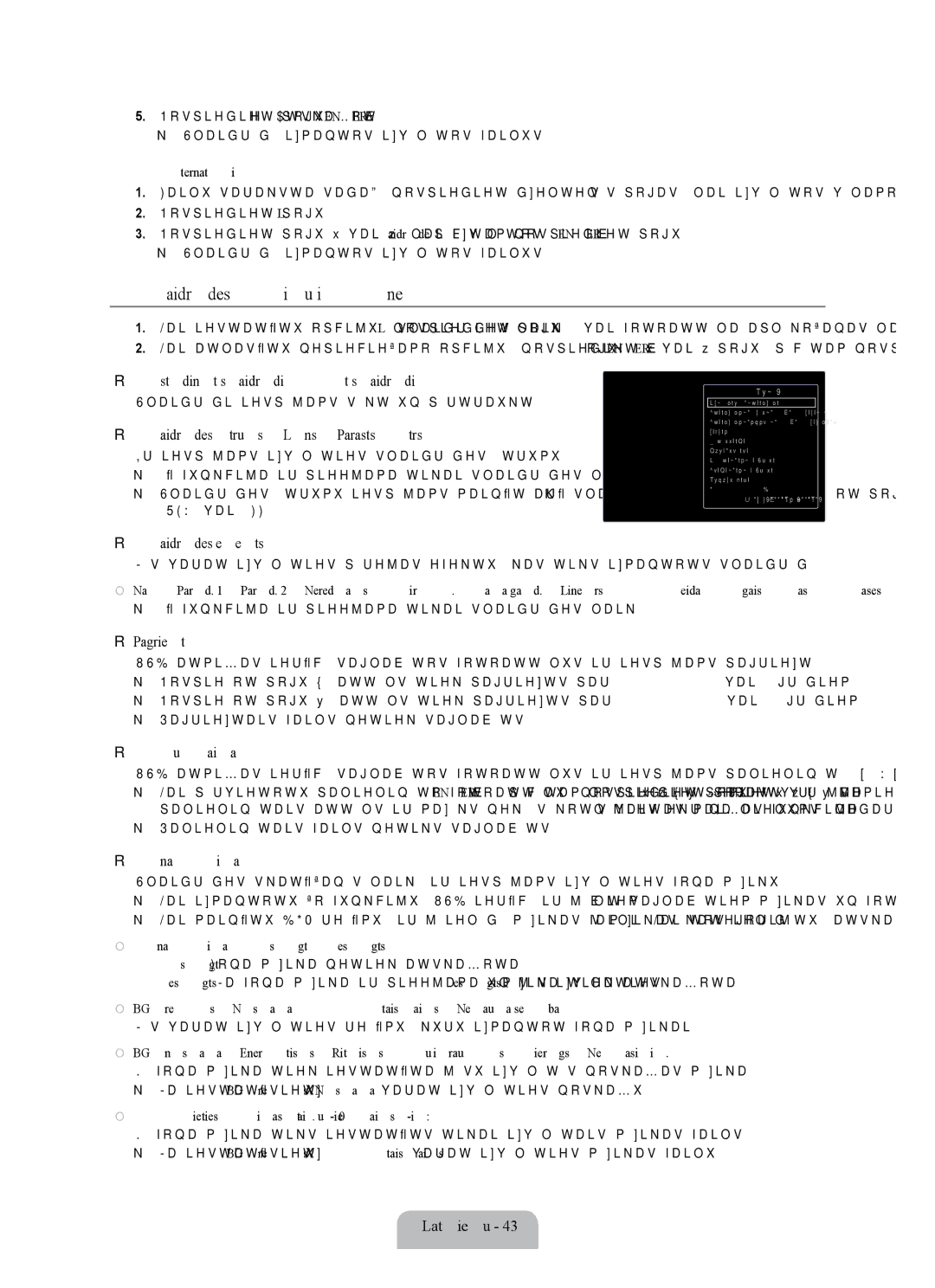5.Nospiediet pogu ∂(Atskaņot)/ENTERE . N Slaidrādē izmantos izvēlētos failus.
●Alternatīvi
1.Failu saraksta sadaļā nospiediet dzeltenās pogas, lai izvēlētos vēlamos fotoattēlus.
2.Nospiediet pogu TOOLS.
3.Nospiediet pogu ▲ vai ▼, lai izvēlētos Slaidrāde, pēc tam nospiediet pogu ENTERE . N Slaidrādē izmantos izvēlētos failus.
¦Slaidrādes opciju izvēlne
1.Lai iestatītu opciju, nospiediet pogu TOOLS slaidrādes laikā (vai fotoattēla aplūkošanas laikā).
2.Lai atlasītu nepieciešamo opciju, nospiediet ▲ vai ▼ pogu, pēc tam nospiediet pogu ENTERE.
❑Apstādināt slaidrādi / Sākt slaidrādi
Slaidrādi iespējams sākt un pārtraukt.
❑Slaidrādes ātrums → Lēns / Parasts / Ātrs
Ir iespējams izvēlēties slaidrādes ātrumu.
N Šī funkcija ir pieejama tikai slaidrādes laikā.
N Slaidrādes ātrumu iespējams mainīt arī slaidrādes laikā, nospiežot pogu π (REW) vai µ(FF).
| Inst. |
|
Apstādināt slaidrādi |
| |
Slaidrādes ātrums | : | Parasts |
Slaidrādes efekts | : | Parād. 1 |
Pagriezt Tālummaiņa Fona mūzika Attēlas iestatījumi Skaņas iestatījumi Informācija
▼
UPār. EIev. eIz.
❑Slaidrādes efekts
Jūs varat izvēlēties pārejas efektu, kas tiks izmantots slaidrādē.
■Nav / Parād. 1 / Parād. 2 / Neredzams / Spirālv. / Šaha gald. / Lineārs / Kāpņveida / Izgaismojas / Izlases
N Šī funkcija ir pieejama tikai slaidrādes laikā.
❑Pagriezt
USB atmiņas ierīcē saglabātos fotoattēlus ir iespējams pagriezt.
N Nospiežot pogu ◄, attēls tiek pagriezts par 270˚, 180˚, 90˚ vai 0˚grādiem. N Nospiežot pogu ►, attēls tiek pagriezts par 90˚, 180˚, 270˚ vai 0˚ grādiem. N Pagrieztais fails netiek saglabāts.
❑Tālummaiņa
USB atmiņas ierīcē saglabātos fotoattēlus ir iespējams palielināt. (x1 → x2 → x4)
N Lai pārvietotu palielināto fotoattēlu, nospiediet pogu ENTERE, pēc tam nospiediet pogas ▲/▼/◄/►. Ņemiet vērā: ja palielinātais attēls ir mazāks nekā sākotnējais ekrāna lielums, nedarbojas atrašanās vietas maiņas funkcija.
N Palielinātais fails netiks saglabāts.
❑Fona mūzika
Slaidrādes skatīšanās laikā ir iespējams izvēlēties fona mūziku.
N Lai izmantotu šo funkciju, USB ierīcē ir jābūt saglabātiem mūzikas un fotoattēlu failiem.
N Lai mainītu BGM režīmu, ir jāielādē mūzikas faili. Lai tos ielādētu, atskaņojiet failus mūzikas kategorijā.
■Fona mūzika → Izslēgt / Ieslēgts
●Izslēgt: Fona mūzika netiek atskaņota.
●Ieslēgts: Ja fona mūzika ir pieejama un jūs izvēlaties Ieslēgts, mūzika tiek atskaņota.
■BGM režīms → Noskaņa / Izvēlētais fails / Nejauša secība Jūs varat izvēlēties režīmu, kuru izmantot fona mūzikai.
■BGM noskaņa → Enerģētisks / Ritmisks / Skumjš / Aizraujošs / Mierīgs / Neklasific. Kā fona mūzika tiek iestatīta jūsu izvēlētās noskaņas mūzika.
N Ja iestatīsiet BGM režīms uz Noskaņa, varat izvēlēties noskaņu.
■Izvēlieties mūzikas failu (0 Atl. (-ie) fails(-i):)
Kā fona mūzika tiks iestatīts tikai izvēlētais mūzikas fails.
N Ja iestatīsiet BGM režīms uz Izvēlētais fails, varat izvēlēties mūzikas failu.